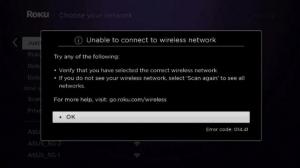Roku è fondamentalmente un'azienda americana di produzione di lettori multimediali digitali che offre l'accesso a numerose piattaforme di streaming online. Funziona anche in collaborazione con Netflix e ha dato in licenza la sua piattaforma come middleware per le smart TV.
Inoltre, il sistema operativo di Roku gli dà un vantaggio rispetto ad altri dispositivi di streaming; il sistema operativo Roku aggiorna regolarmente il software, corregge i bug, migliora l'interfaccia e aggiunge nuove funzionalità. Tutti i dispositivi Roku sono testati bene prima di essere lanciati per essere usati dalle masse, e pensiamo che sia molto premuroso da parte di Roku come azienda.
Ora veniamo al punto. Vi siete mai chiesti come collegare il vostro dispositivo Roku al vostro wifi se si disconnette o se passate ad una nuova rete wifi? In questo articolo, si arriva a conoscere il processo passo dopo passo di come effettuare l'intero processo in modo rapido e conveniente.
Come collegare il tuo dispositivo Roku al wifi senza un telecomando?
Quasi tutti i dispositivi e i modelli Roku usano il Wifi per connettersi a Internet. Le cose possono diventare un po' complicate se vuoi connetterti a una nuova rete wifi o passare a una nuova. Puoi accedere al tuo dispositivo attraverso l'applicazione Roku usando il tuo telefono o un telecomando virtuale che viene fornito con il dispositivo.
Ecco come si può fare
Passo 1:
Il primo e più importante passo è quello di installare l'applicazione gratuita Roku sul tuo smartphone attraverso l'App store di Apple se sei un utente iPhone o il Google play store se sei un utente Android.
Passo 2:
Devi collegare il tuo dispositivo Roku alla stessa connessione wifi del tuo smartphone. È un passo critico per andare avanti con il processo, e se sei bloccato, allora devi prendere un'altra strada.
Passo 3:
Lancia l'applicazione Roku sul tuo telefono e cerca i dispositivi vicini; quando appare il modello del tuo dispositivo, connettiti ad esso. Ora il tuo smartphone si è trasformato in un telecomando virtuale per il tuo dispositivo Roku.
Nota: se si verifica un problema durante la connessione al dispositivo, è possibile riavviare lo smartphone o riavviare il dispositivo Roku per risolvere il problema e riprovare.
Passo 4:
Ora che sei in grado di controllare il tuo dispositivo Roku con il tuo smartphone, vai alle "Impostazioni" sul lato sinistro della schermata iniziale dell'applicazione Roku. Seleziona "Rete" e "Configura connessione"; di conseguenza, numerose connessioni wifi vicine appariranno in una lista.
Passo 5:
Seleziona la tua rete wifi e inserisci la password per stabilire la connessione.
Nota: non appena il tuo dispositivo Roku si connette a un'altra nuova rete wifi, il tuo telecomando virtuale si disconnetterà automaticamente, e dovrai connetterlo anche alla nuova rete.
A nostro parere, utilizzare un'applicazione Roku come telecomando virtuale è un'opzione di gran lunga migliore rispetto all'utilizzo di un telecomando manuale, in quanto è piuttosto facile da usare e controllare.
Quali sono le credenziali necessarie per connettersi a una connessione internet wireless?
Per collegare il tuo dispositivo Roku a una connessione di rete wireless, avrai bisogno di:
- Un nome di rete wireless da selezionare e cliccare su di esso
- Una chiave di rete wireless che è unica per ogni connessione
Se non riesci a trovare il nome della rete o la chiave, devi solo guardare attentamente il router wireless. Questi router hanno per lo più un'etichetta scritta, dove si possono trovare i dettagli necessari. Nel caso non riusciate a trovarlo, c'è sempre un opuscolo che viene fornito con la scatola del router.
Abbiamo anche ideato una guida completa su quale dispositivo Roku scegliere per uno streaming fluido dei tuoi film e spettacoli preferiti.
Controlla la guida completa qui: Le migliori TV Roku da acquistare
È possibile scaricare video dal canale Roku per la visualizzazione offline?
Non c'è dubbio sul fatto che lo streaming online di contenuti video sembra un sacco di lavoro in quanto è necessario garantire una connessione internet stabile che non è possibile in ogni momento. Per questo motivo, è possibile scaricare i video dalle piattaforme di streaming online tra cui Roku per la successiva visualizzazione offline. Avrete solo bisogno di un downloader di terze parti che stiamo per suggerire, quindi continuate a leggere.
Come scaricare video dal canale Roku usando un downloader di terze parti?
Il downloader di terze parti che stiamo per suggerirti è Y2Mate Roku Downloader.
Per tua comodità, abbiamo scritto qui sotto tutte le caratteristiche di questo incredibile downloader insieme alla sua procedura d'uso.
Y2Mate Roku Downloader:
La soluzione one-stop a tutte le vostre esigenze di download offline è il Y2Mate Roku Downloader che non è solo il miglior downloader offline finora che è stato lanciato nel mercato online, ma offre anche innumerevoli caratteristiche che possono farvi accedere a tutti i tipi di contenuti video e musicali per il vostro intrattenimento.
Y2Mate Roku Downloader è affiliato con un sacco di piattaforme di streaming online, circa 1000 + che è sicuramente un affare enorme. Potete scaricare i vostri contenuti preferiti da piattaforme di social media come Facebook, Twitter, Tiktok, YouTube, così come Netflix, Amazon Prime, Hulu, HBO, Disney+, Paramount Plus e non dimenticare i canali Roku.
È tutto? Assolutamente no! Immergiamoci più a fondo nelle caratteristiche di questo downloader video offline preferito di tutti i tempi e decisamente unico nel suo genere, Y2Mate Roku Downloader.
Caratteristiche di Y2Mate Roku Downloader:
Uso:
Y2Mate Roku Downloader è estremamente user-friendly e comodo da usare rendendolo uno strumento perfetto da avere per tutti.
Interfaccia:
Questo incredibile downloader offline vanta un'interfaccia semplice e pulita che lo rende l'opzione migliore in particolare per le persone che hanno conoscenze di base e intermedie sulle tecnicità di un computer e le sue applicazioni.
Formati video:
Y2Mate Roku downloader è così versatile nelle sue funzionalità che supporta una grande varietà di formati video, come AVI, MP4, MPG, MOV, WMV, MKV, M4V, WEBM, FLV, 3GP, MO, M4A, MP3, rendendo il contenuto scaricato utile e compatibile con molti dispositivi.
Compatibilità MP4:
La compatibilità del contenuto scaricato con un formato MP4 è la migliore caratteristica di Y2Mate Roku Downloader.
Alta risoluzione:
Ora puoi scaricare tutti i tuoi video/film/episodi preferiti in qualità premium con una risoluzione di 1080p, 4K, o anche 8k.
Sottotitoli:
Con Y2Mate Roku Downloader, ora puoi selezionare i sottotitoli secondo le tue lingue preferite.
Streaming senza pubblicità:
Una delle caratteristiche più richieste e apprezzate di Y2Mate Roku Downloader è il suo streaming senza pubblicità dei tuoi spettacoli e film preferiti che ti risparmia un sacco di problemi e frustrazioni.
Download in blocco:
Ora non c'è bisogno di preoccuparsi della pesante quantità di episodi della vostra serie drammatica preferita o spettacolo televisivo perché tutti quegli episodi è possibile scaricare in massa con l'aiuto del Y2Mate Roku Downloader, che troppo in un lampo.
Qualità audio premium:
Se vuoi una grande qualità audio senza distorsioni, allora usa il fantastico Y2Mate Roku Downloader che sicuramente ti fornisce il meglio. Il contenuto scaricato può avere uno qualsiasi di questi canali audio che sono EAC3, AC3 5.1, o AAC 2.0.
Browser incorporato:
Il browser integrato vi offre una grande quantità di relax, non solo salvando i metadati insieme al contenuto desiderato, ma anche permettendovi di gestire la vostra libreria di contenuti in base al genere. Con un browser incorporato, non dovrete cercare separatamente i vari servizi di streaming online o i vostri film e spettacoli preferiti.
Risparmio di tempo:
Y2Mate Roku Downloader sta per risparmiare molto del vostro tempo giocando e scaricando contemporaneamente contenuti video/musicali. Questo è ciò che rende questa applicazione estremamente conveniente e vantaggiosa.
Come usare Y2Mate Roku Downloader?
Se stai pensando che usare Y2Mate Roku Downloader per le tue esigenze sarebbe un compito complicato e che richiede tempo, allora ti sbagli di grosso! Il processo è facile come sembra. Quindi lasciate andare tutte le supposizioni infondate e seguite i tre passi semplici e basilari per ottenere il vostro download.
Passo 1: Prima di tutto devi semplicemente copiare l'URL/link del video/film/serie che vuoi scaricare per la visualizzazione offline. Può essere preso da una qualsiasi delle piattaforme di streaming online con cui Y2Mate Roku Downloader è affiliato.
Passo 2: Incolla l'URL/link copiato nella barra degli indirizzi di Y2Mate Roku Downloader per aprire il contenuto/file richiesto.
Passo 3: Clicca sull'opzione "Download" e il tuo video inizierà a scaricare. Puoi salvarlo nella directory personale del tuo dispositivo.
Per saperne di più su questo e altri incredibili downloader per canali Roku, clicca sul link: Miglior scaricatore di canali Roku
Conclusione
In questo articolo, abbiamo ampiamente discusso la procedura di collegamento del tuo dispositivo Roku a una connessione wireless, che è un processo abbastanza facile ma si sente travolgente per le persone senza conoscenze tecniche. Inoltre, abbiamo discusso il più usato Y2Mate Roku Downloader se vuoi scaricare il tuo contenuto preferito, sia esso musica o video, nella directory del tuo dispositivo per riprodurre il video offline.